wps表格全部變成綠色的設置教程
時間:2023-08-11 09:06:51作者:極光下載站人氣:698
大部分用戶在遇到文件的編輯問題時,都會選擇在wps軟件中來解決,wps軟件為用戶帶來了許多強大且使用的功能,并且wps軟件中的功能有著其它熱門辦公軟件的支持,所以wps軟件的功能可以幫助用戶簡單輕松的解決好編輯問題,wps軟件也因此擁有著龐大的用戶群體,當用戶在wps軟件中編輯表格文件時,對表格的頁面樣式不是很滿意,想要將其美化,便問到wps表格怎么全部變成綠色的問題,這個問題其實是很簡單的,用戶直接在編輯頁面上找到其中的護眼模式并將其開啟即可解決,或是保存一張綠色圖片,然后將其設置為表格頁面背景就可以了,那么接下來就讓小編來向大家分享一下wps表格全部變成綠色的設置方法吧。
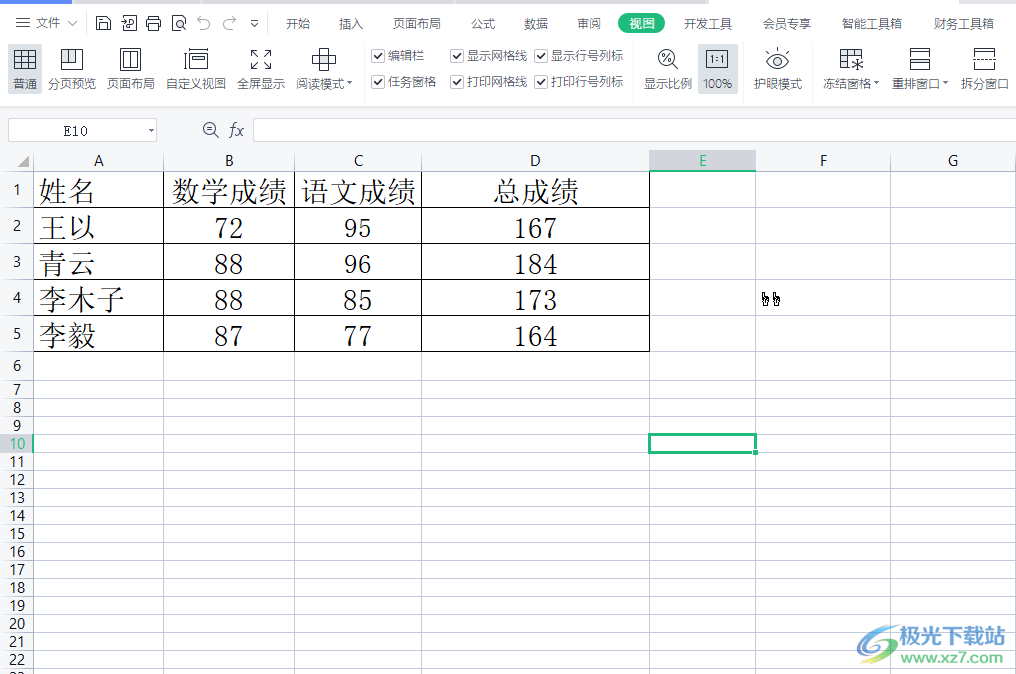
方法步驟
1.用戶在電腦桌面上打開wps軟件,并來到表格的編輯頁面上來進行設置
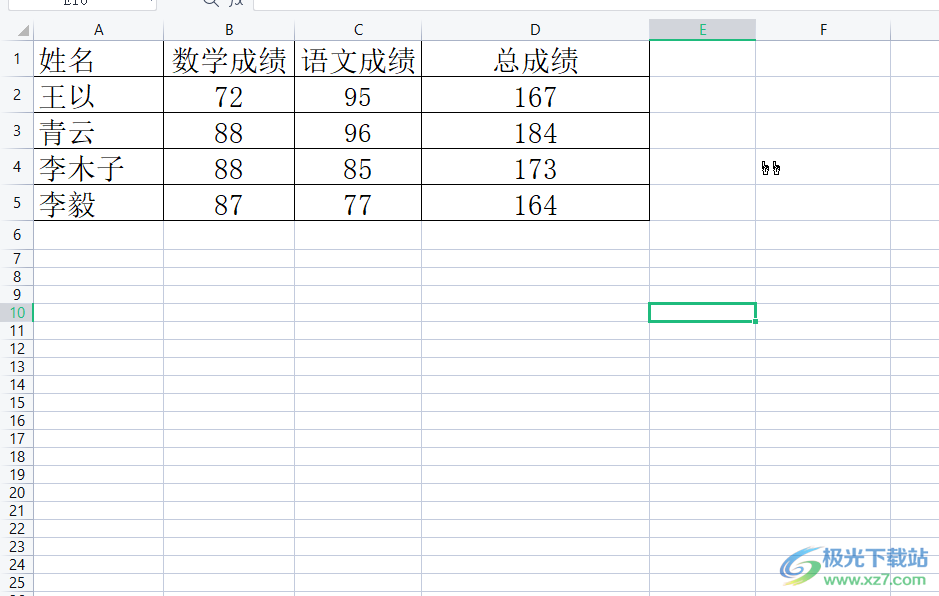
2.在頁面上方的菜單欄中點擊視圖選項,將會顯示出相關的選項卡,用戶選擇其中的護眼模式選項
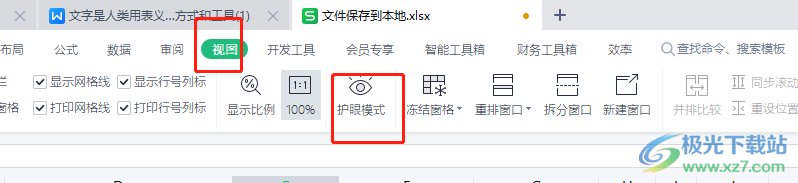
3.此時表格的編輯頁面就可以看到頁面背景全部被綠色鋪滿,如圖所示
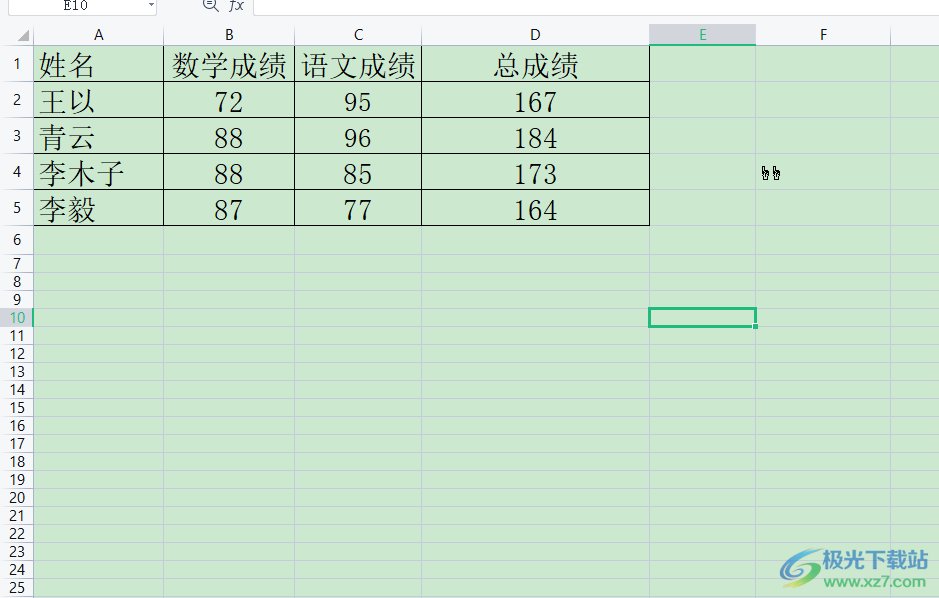
4.用戶還可以在頁面上方的菜單欄中點擊頁面布局選項,在切換得到的選項卡中,用戶選擇圖片背景選項

5.這時在打開的圖片文件夾窗口中,用戶選擇自己事先保存好的綠色圖片并按下打開按鈕即可將表格全部變成綠色
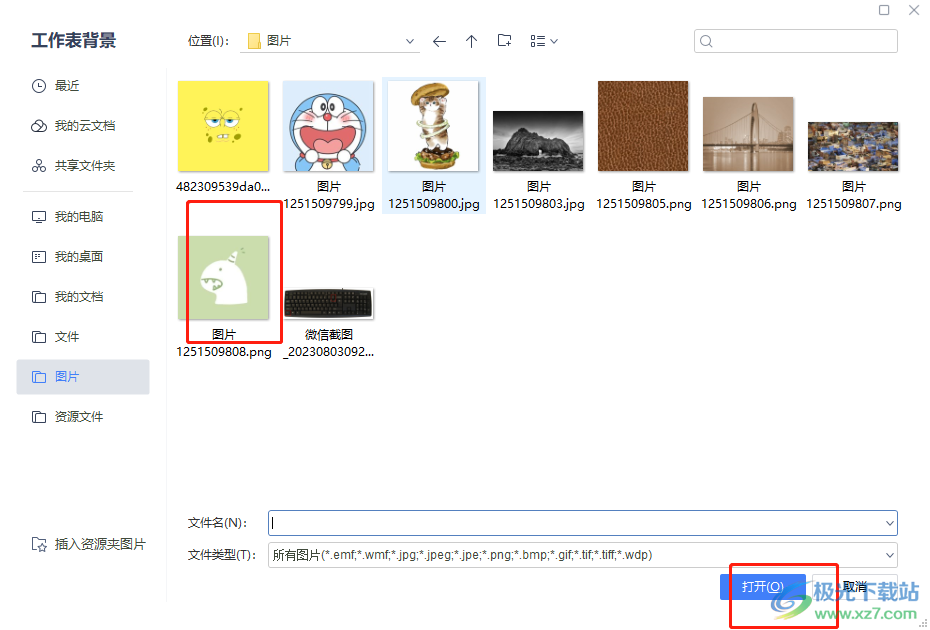
用戶在wps軟件中編輯表格文件時,會發現表格頁面上沒有任何的顏色,于是用戶想要將表格全部變成綠色,這時直接開啟護眼模式或是設置圖片背景,選擇綠色圖片即可解決問題,因此感興趣的用戶可以跟著小編的教程操作試試看,一定可以解決問題的。

大小:240.07 MB版本:v12.1.0.18608環境:WinAll
- 進入下載
相關推薦
相關下載
熱門閱覽
- 1百度網盤分享密碼暴力破解方法,怎么破解百度網盤加密鏈接
- 2keyshot6破解安裝步驟-keyshot6破解安裝教程
- 3apktool手機版使用教程-apktool使用方法
- 4mac版steam怎么設置中文 steam mac版設置中文教程
- 5抖音推薦怎么設置頁面?抖音推薦界面重新設置教程
- 6電腦怎么開啟VT 如何開啟VT的詳細教程!
- 7掌上英雄聯盟怎么注銷賬號?掌上英雄聯盟怎么退出登錄
- 8rar文件怎么打開?如何打開rar格式文件
- 9掌上wegame怎么查別人戰績?掌上wegame怎么看別人英雄聯盟戰績
- 10qq郵箱格式怎么寫?qq郵箱格式是什么樣的以及注冊英文郵箱的方法
- 11怎么安裝會聲會影x7?會聲會影x7安裝教程
- 12Word文檔中輕松實現兩行對齊?word文檔兩行文字怎么對齊?
網友評論